随着科技的发展,电脑成为我们生活和工作中不可或缺的工具。然而,长时间使用电脑系统会导致系统变慢、出现各种问题。在这种情况下,重装电脑系统是一个有效的解决方法。本篇文章将为您详细介绍如何以自己重装电脑系统。

备份重要文件
在重装电脑系统之前,务必备份好自己重要的文件。可以将它们保存到外部存储设备,如移动硬盘或U盘,以免数据丢失。
准备安装介质
在重装电脑系统之前,需要准备好安装介质,如安装光盘或USB启动盘。这里我们以USB启动盘为例进行介绍。
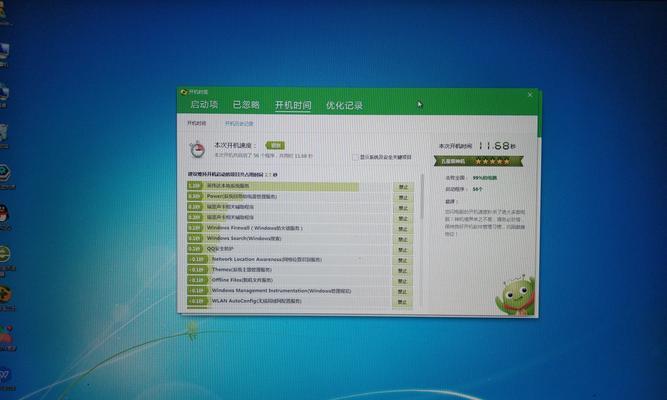
下载操作系统镜像文件
从官方网站或可信赖的第三方网站下载您想要安装的操作系统镜像文件,并将其保存到您的计算机中。
制作启动盘
使用专业的启动盘制作工具,将之前下载的操作系统镜像文件写入到USB启动盘中,以便重装系统时使用。
调整BIOS设置
在重启电脑时,按照提示进入BIOS设置界面,将启动顺序调整为USB优先,确保电脑能够从USB启动盘中启动。
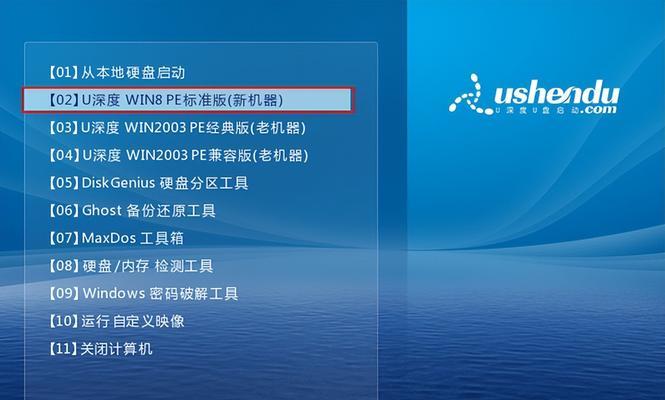
重启电脑
保存BIOS设置后,选择重启电脑。此时,计算机将会从USB启动盘中启动。
选择安装方式
在安装界面出现后,选择您想要进行的安装方式。通常,选择“全新安装”可以将原有系统完全清除并重新安装。
分区和格式化
根据您的需要,设置系统分区和格式化。可以选择默认设置,也可以手动设置分区大小和格式。
安装操作系统
点击“安装”按钮后,系统将开始安装过程。这个过程可能需要一些时间,请耐心等待。
设置用户名和密码
在安装完成后,系统会要求您设置用户名和密码。建议使用强密码,并妥善保管好密码以确保系统安全。
安装驱动程序
在重装操作系统后,计算机可能无法自动识别所有硬件设备。在此情况下,需要手动安装相应的驱动程序。
更新系统和安装常用软件
安装完成驱动程序后,及时更新系统并安装常用软件,以确保计算机的正常运行。
恢复备份文件
将之前备份的重要文件复制回计算机,恢复您的个人数据。
清理电脑垃圾
在重装系统后,利用系统自带的清理工具清理电脑垃圾,提升电脑性能。
重装电脑系统的注意事项
重装电脑系统是一个较为复杂的操作,需要慎重对待。在操作过程中,务必注意备份重要文件、选择可信赖的安装镜像文件、设置强密码等。
通过以上步骤,我们可以以自己重装电脑系统。重装系统可以帮助解决电脑运行缓慢、系统问题等常见的电脑困扰。然而,在操作过程中务必谨慎,并且做好数据备份工作,以免造成不必要的损失。希望本文能对您重装电脑系统有所帮助!




